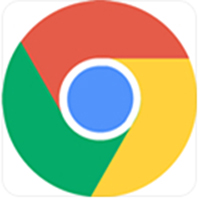怎么改浏览器,如何改变浏览器的默认网页?详细教程和方法分享
浏览器是我们日常上网必不可少的工具,它默认打开的网页通常是浏览器自带的搜索引擎或者是一些常用网站。但是有时候我们可能更希望能够设置自己喜欢的网页作为浏览器的默认网页,以便更快捷地访问我们常用的网站。本文将详细介绍如何改变浏览器的默认网页,以及一些常见浏览器的设置方法。

1. Google Chrome浏览器
Google Chrome是目前使用最广泛的浏览器之一,下面是如何改变Google Chrome浏览器默认网页的方法:
1. 打开Google Chrome浏览器,点击右上角的菜单按钮(三个竖点)。
2. 在菜单中选择“设置”选项。
3. 在设置页面中,找到“在启动时”这一部分。
4. 选择“打开特定页面或一组页面”选项。
5. 点击“添加新页面”按钮,输入你想要设置为默认网页的网址。
6. 点击“确定”保存设置。
2. Mozilla Firefox浏览器
Mozilla Firefox是另一款常用的浏览器,以下是如何改变Mozilla Firefox浏览器默认网页的方法:
1. 打开Mozilla Firefox浏览器,点击右上角的菜单按钮(三个横线)。
2. 在菜单中选择“选项”选项。
3. 在选项页面中,找到“主页”这一部分。
4. 在主页部分的文本框中输入你想要设置为默认网页的网址。
5. 点击“确定”保存设置。
3. Microsoft Edge浏览器
Microsoft Edge是Windows 10系统自带的浏览器,以下是如何改变Microsoft Edge浏览器默认网页的方法:
1. 打开Microsoft Edge浏览器,点击右上角的菜单按钮(三个点)。
3. 在设置页面中,找到“启动时”这一部分。
4. 选择“特定页面”选项。
5. 在文本框中输入你想要设置为默认网页的网址。
6. 点击“保存”保存设置。
4. Safari浏览器
Safari是苹果公司的浏览器,以下是如何改变Safari浏览器默认网页的方法:
1. 打开Safari浏览器,点击菜单栏中的“Safari”选项。
2. 在下拉菜单中选择“偏好设置”选项。
3. 在偏好设置页面中,找到“一般”这一部分。
4. 在“新窗口打开时”和“新标签页打开时”这两个下拉菜单中选择“主页”选项。
5. 在下面的文本框中输入你想要设置为默认网页的网址。
6. 关闭偏好设置页面即可保存设置。
通过以上方法,你可以轻松地改变浏览器的默认网页,让你更快捷地访问你常用的网站。如果你使用的是其他浏览器,也可以根据类似的设置方法来改变默认网页。希望本文对你有所帮助!
我告诉你msdn版权声明:以上内容作者已申请原创保护,未经允许不得转载,侵权必究!授权事宜、对本内容有异议或投诉,敬请联系网站管理员,我们将尽快回复您,谢谢合作!